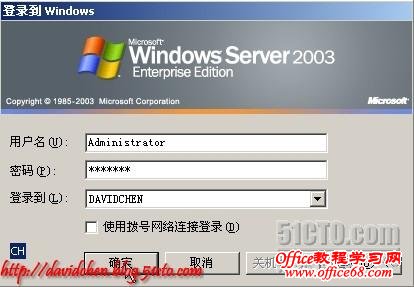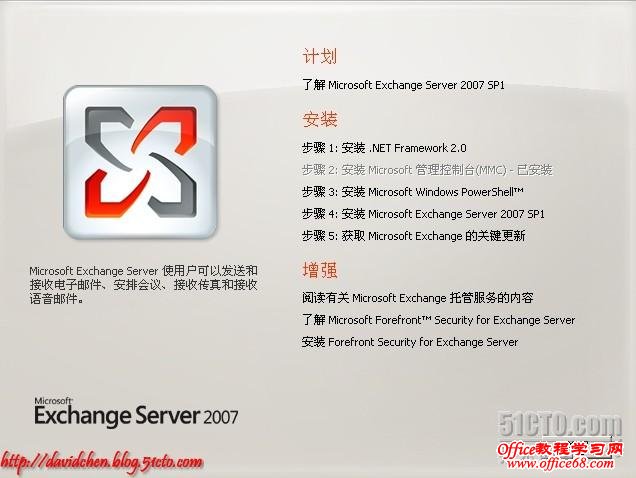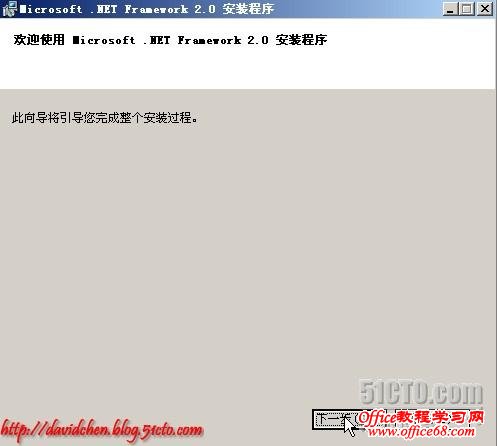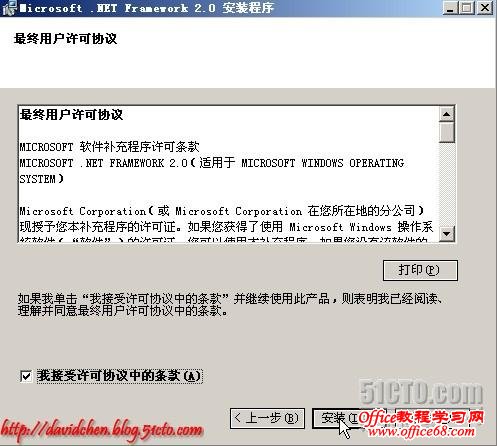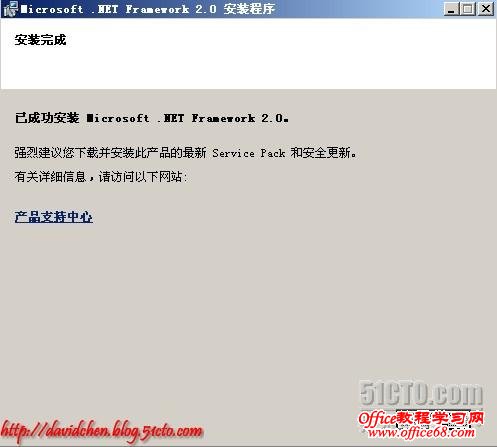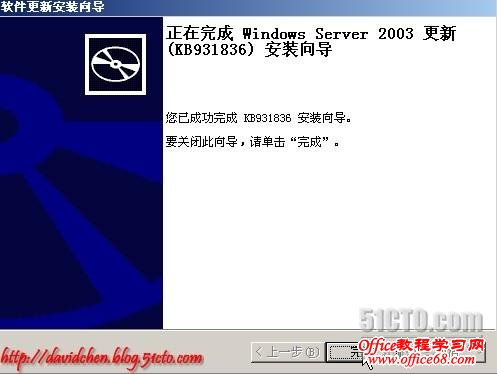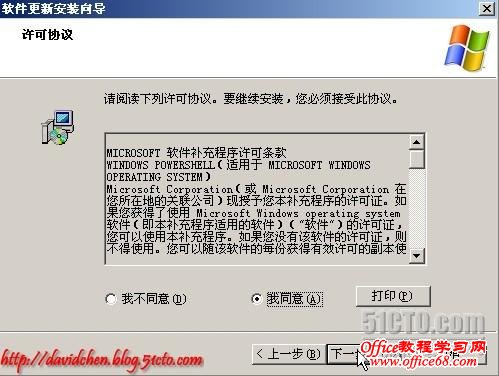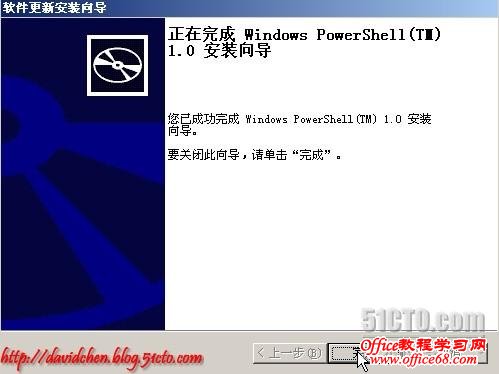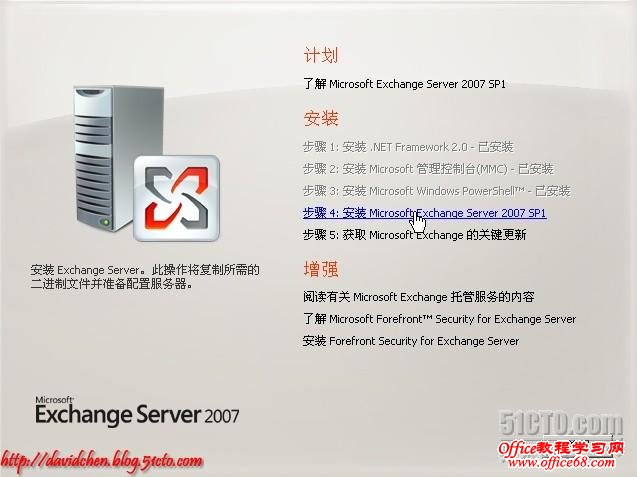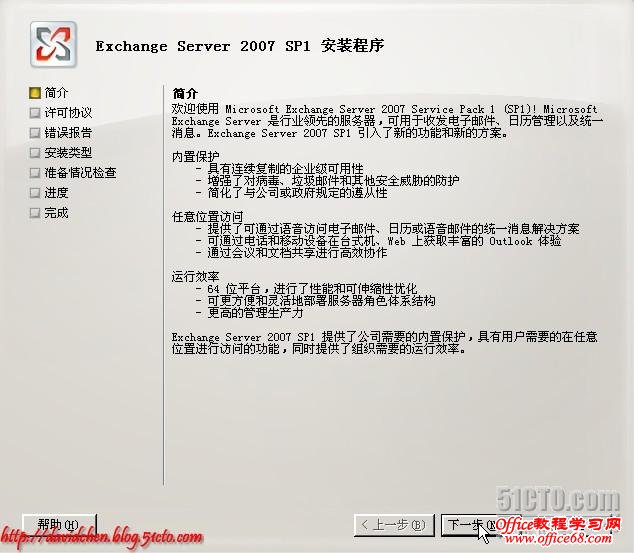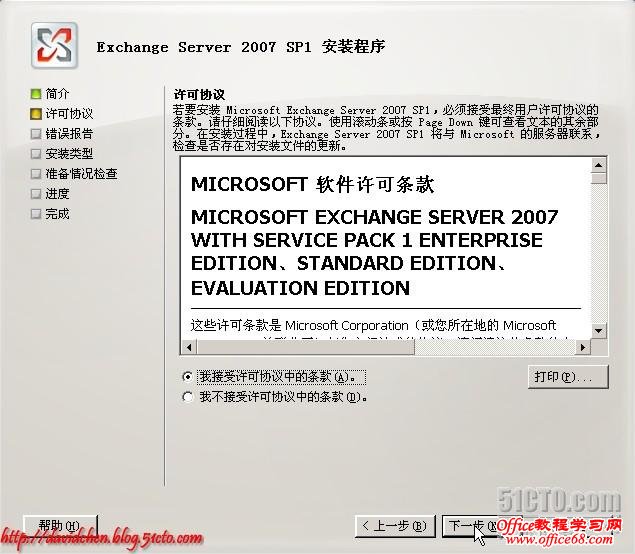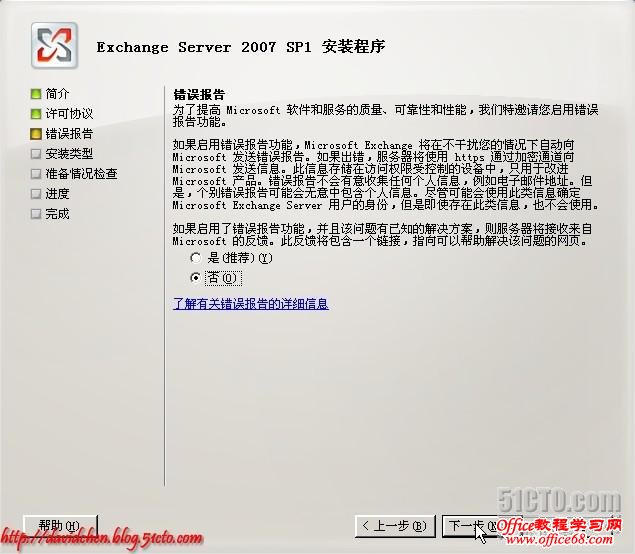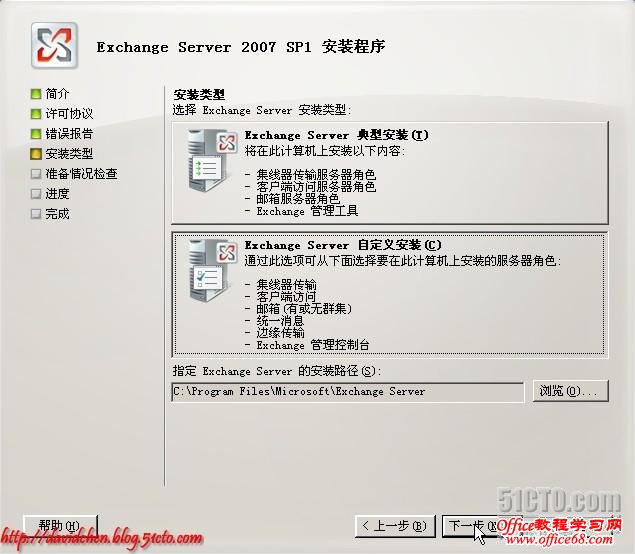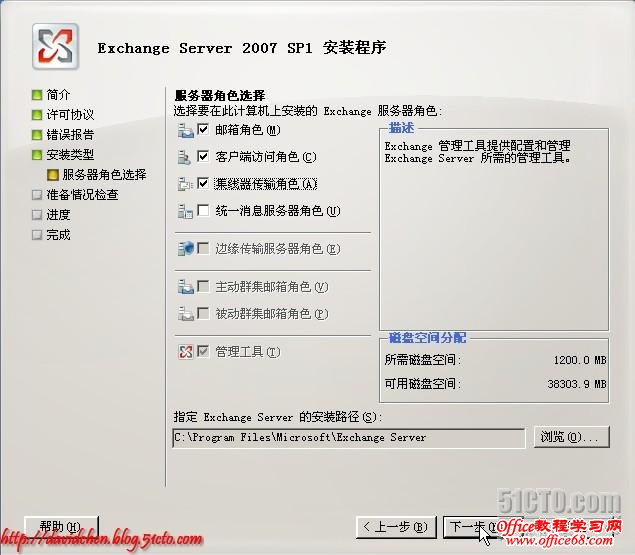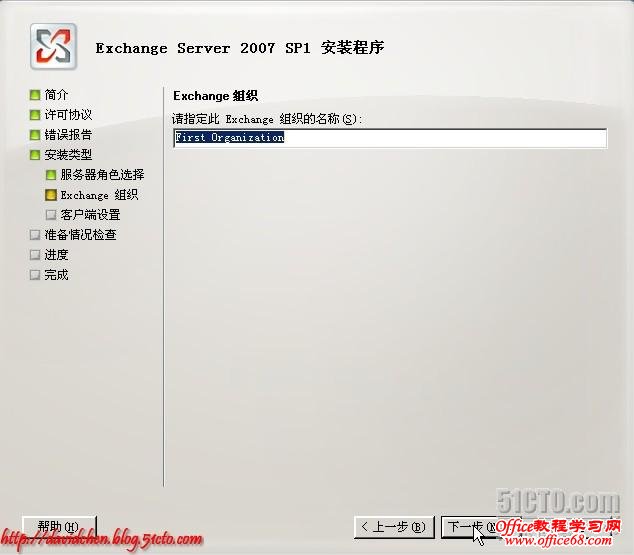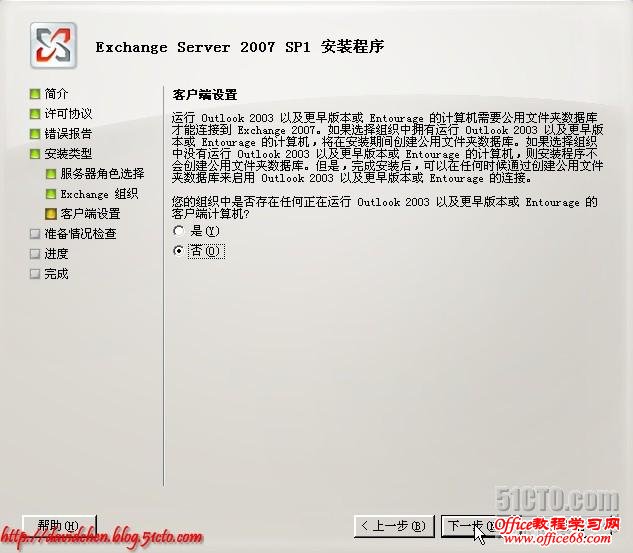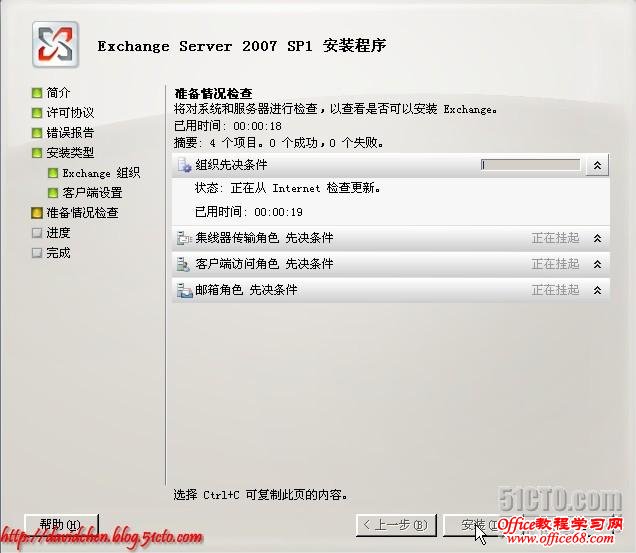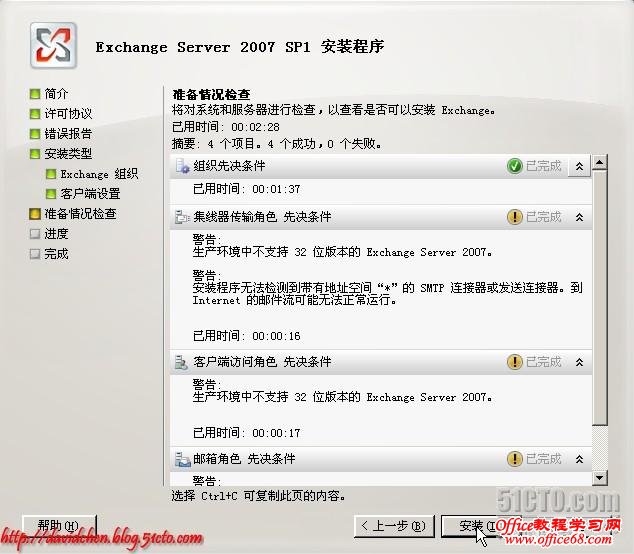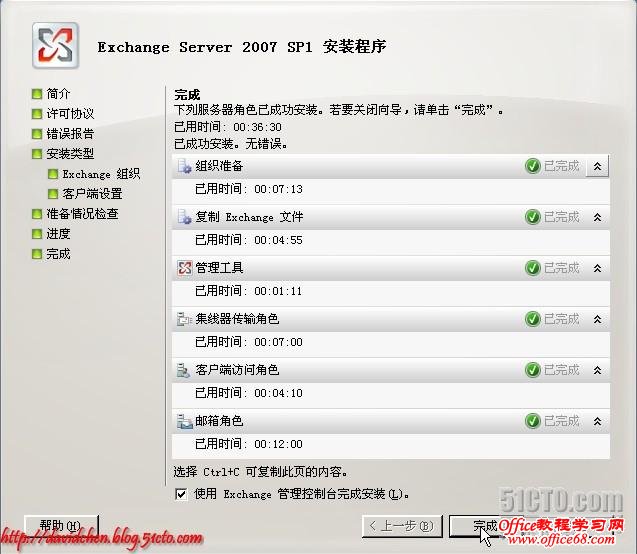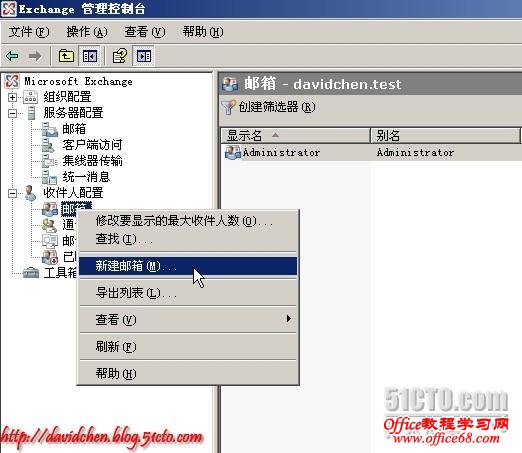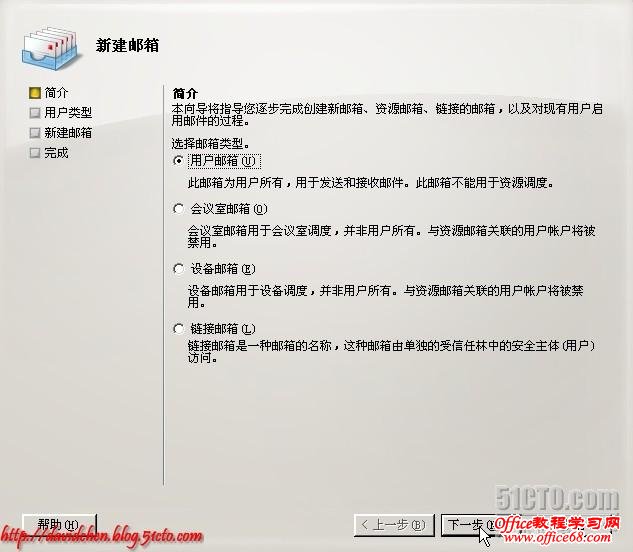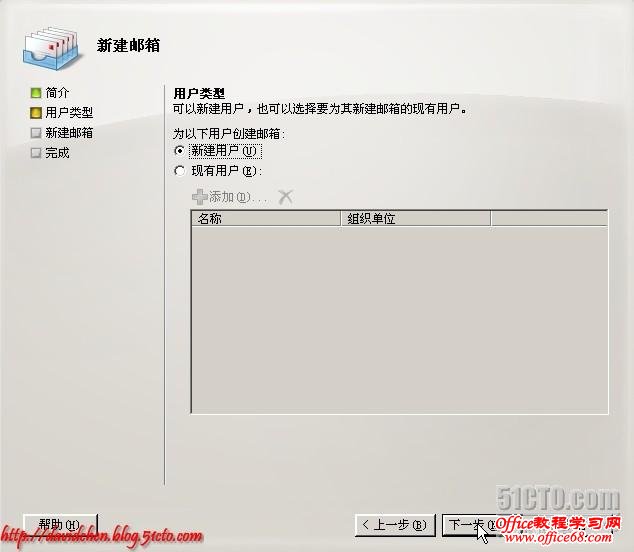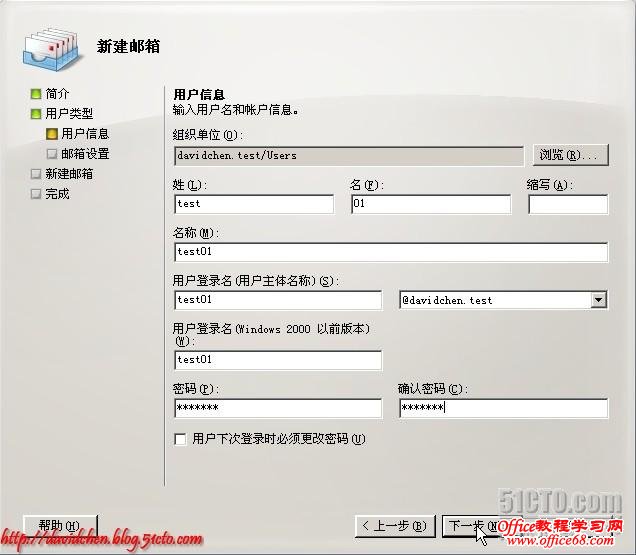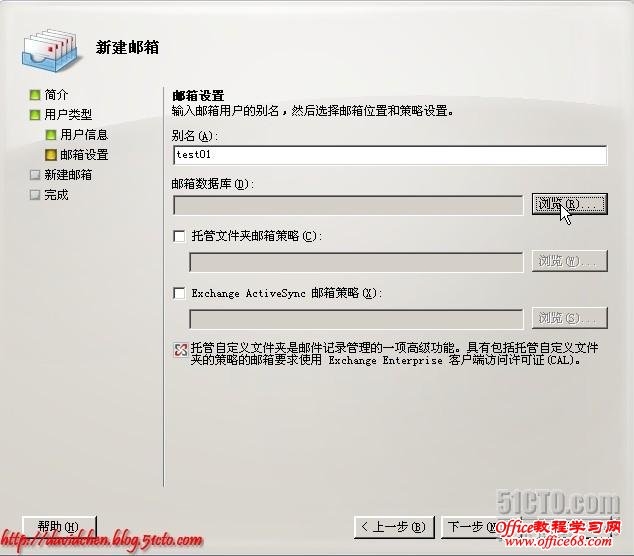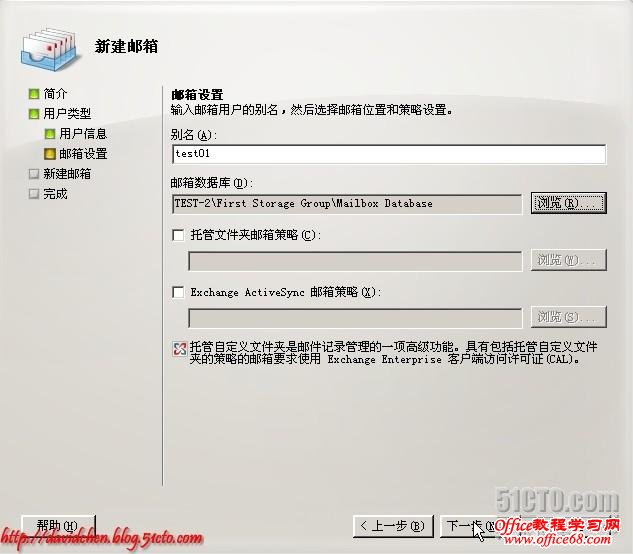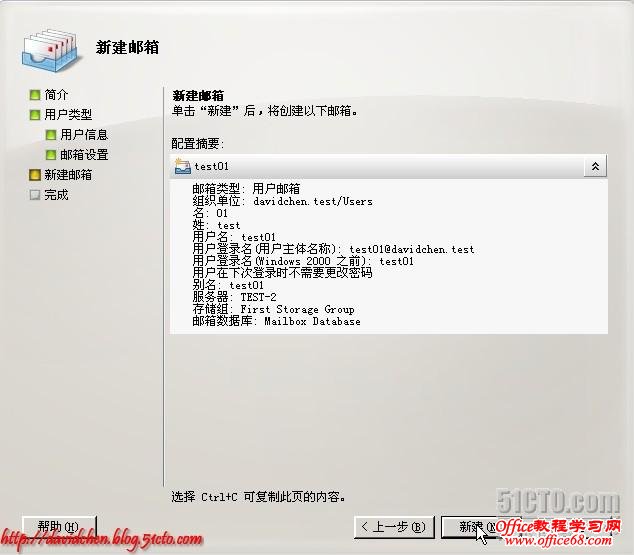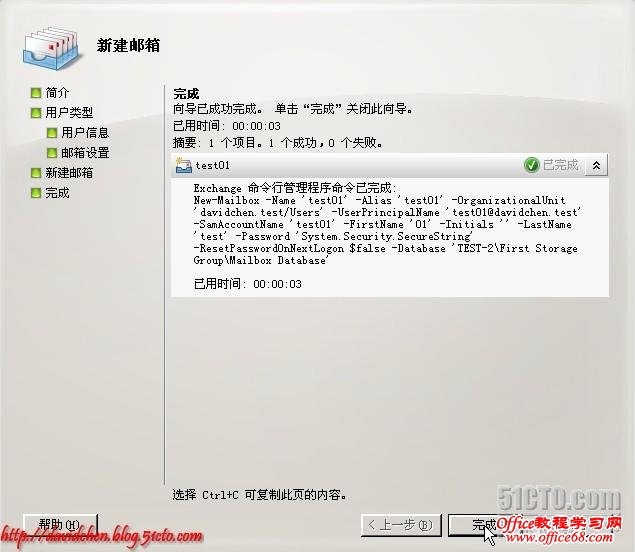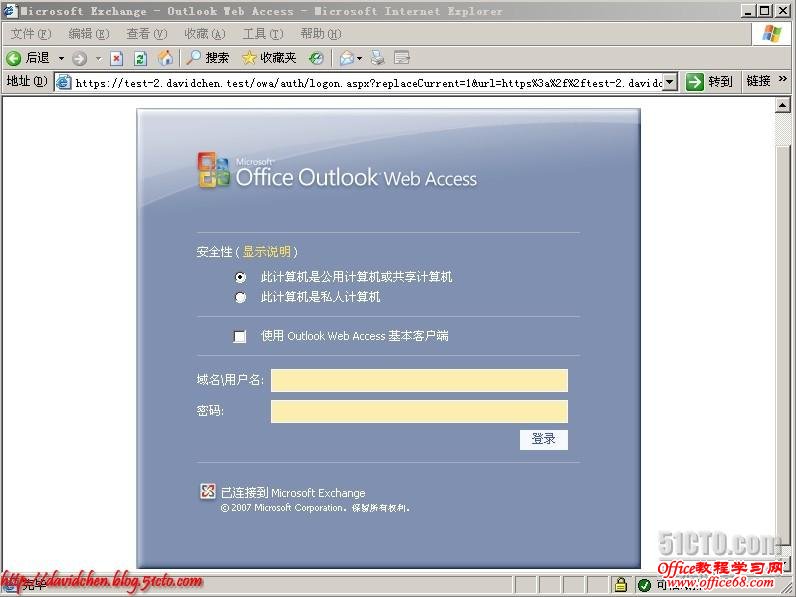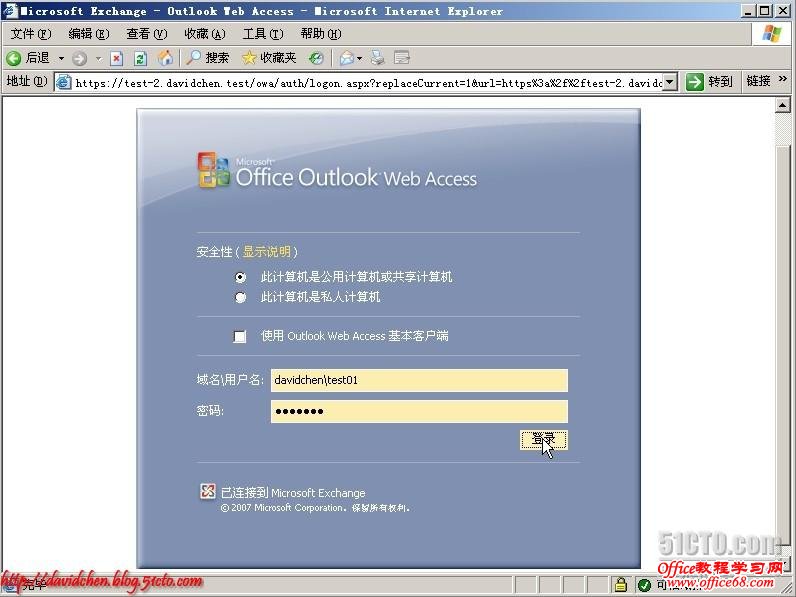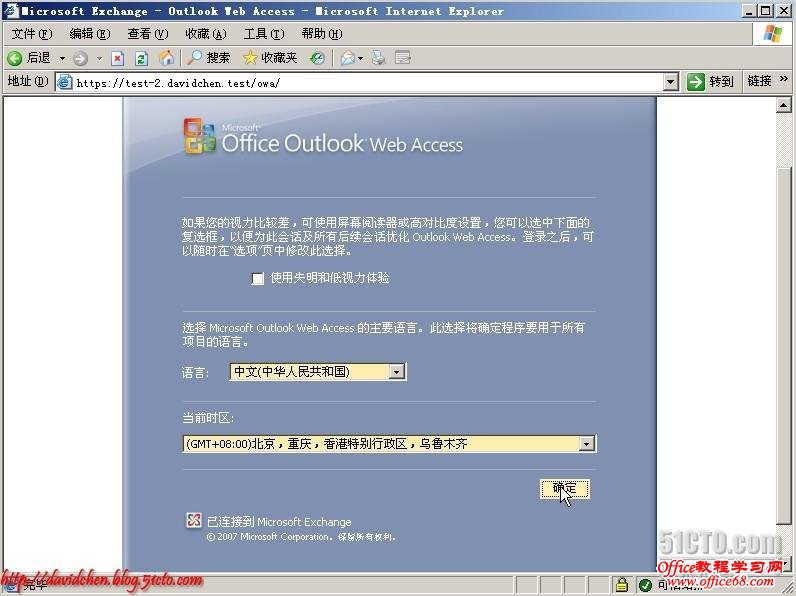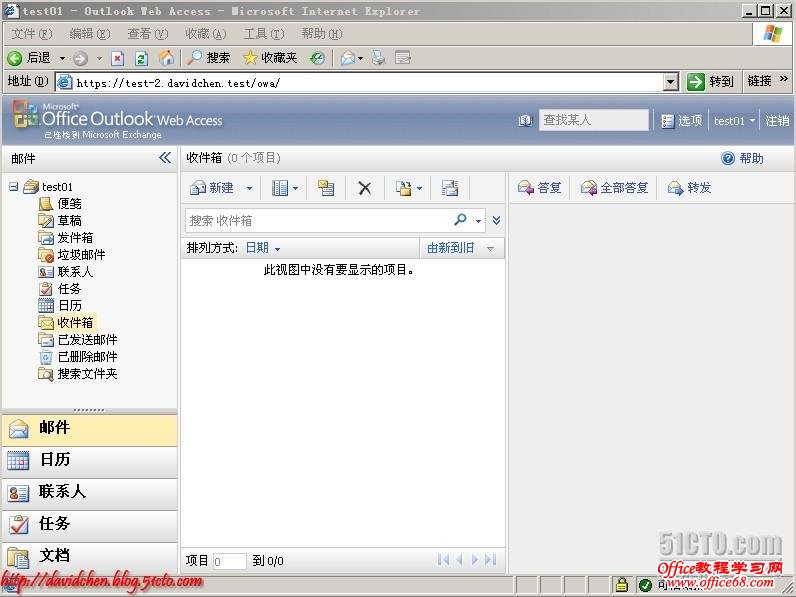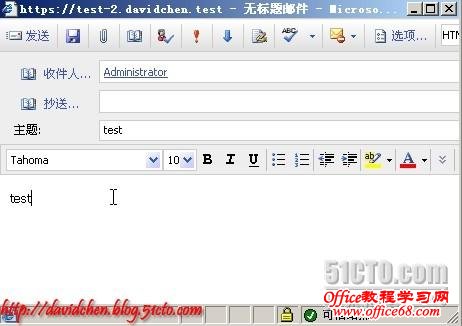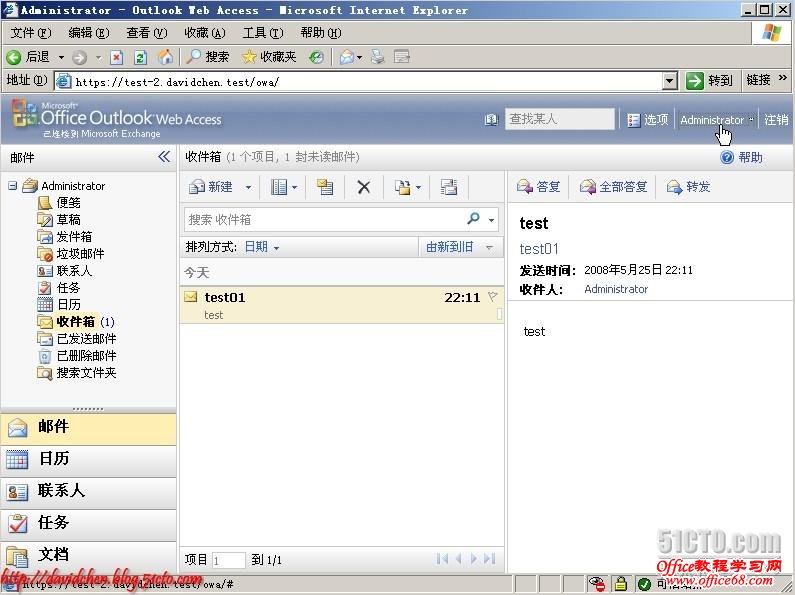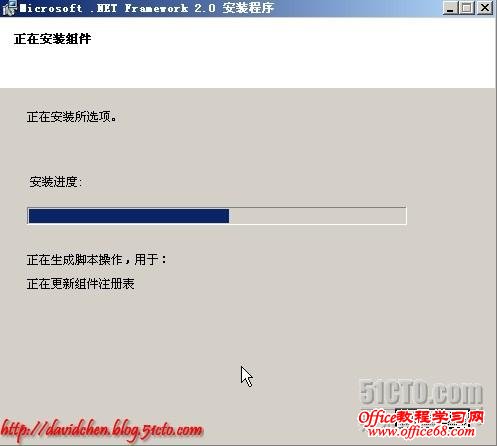|
先介绍下自我理解什么是电子邮件: 电子邮件是人们利用计算机网络来进行信息传递的一种现代化通信方式,它有着低廉的价格、快速的方式、全世界范围、多媒体文档等特点。 电子邮件是Internet最基本的服务 企业信息系统重要的核心组成部分 试验环境: Exchange服务器: 安装有Windows server 2003 SP2操作系统,并加入域。 域名:davidchen.test 计算机名:test-2.davidchen.test IP:192.168.1.2 子网掩码:255.255.255.0 DNS:192.168.1.1 客户端环境: 安装有Windows server 2003 SP2,并配置成域控制器。 域名:davidchen.test 计算机名:test-1.davidchen.test IP:192.168.1.1 子网掩码:255.255.255.0 DNS:192.168.1.1 要点:Exchange2007安装并没有什么难点,关键是前期准备工作。 试验开始: 一、准备工作 (1)先安装IIS
提升域功能级别到Windows2000纯模式
选择Windows2000纯模式,提升
确认更改
确定完成提升
以域原始管理员身份登陆Exchange服务器
(2)放入安装光盘
(3)安装.NET Framework 2.0
接受许可条款,安装
安装完成
这里注意,.NET Framework 2.0并没有装完,还要安装.NET Framework 2.0补丁,和.NET Framework 2.0 SP1 安装补丁
接受协议
安装完成
安装.NET Framework 2.0 SP1
接受条款
确定完成
重新启动计算机
(4)安装夏令时补丁,这个补丁安装界面没有提示。
同意协议,下一步。
安装完成
(5)安装PowerShell(TM)1.0
同意条款
安装完成
(6)如果您的内存大于4GB,还需要安装 WindowsServer2003-KB928368-x86-CHS.exe (7)如果您安装的是边缘传输服务器角色,还需要安装 ADAMSP1_x86_CHS.exe。 (8)如果您安装的是统一消息服务器角色,还需要安装 msxml6.msi 二、开始安装 再次进入安装画面,点击安装Microsoft exchange server 2007 SP1
下一步跳过简介
接受许可协议中的条款,下一步
试验环境,错误报告就免了吧。
选择自定义安装,下一步
勾选邮箱角色、客户端访问角色和集线器传输角色(只勾选这三项和典型安装一样,为了让大家了解一下自定义安装)
定义Exchange组织名称
与Outlook早期版本有关的客户端设置。
准备情况检查
检查结果(提示:生产环境不支持32位版本)。是因为32位版本只供120天测试使用,没有输入KEY的地方,所以不支持。
点击安装,直至安装完成
三、新用户邮箱创建 新建用户邮箱
选用户邮箱
新建一个用户
这里比较熟悉,和AD创建用户是一样的,o(∩_∩)o…哈哈,实际创建的就是AD用户,只不在这里创建就过连邮箱一起创建了。
选择一个邮箱数据库
测试环境,只建一个
选好了按下一步
点击新建确认
完成新用户邮箱创建
四、测试 从客户机登陆OWA测试
键入新账号域名\用户名和密码登陆
初次登陆确定时区
Exchange2007OWA的界面炫了很多
发封邮件测试一下吧
用户Administrator成功收到
|